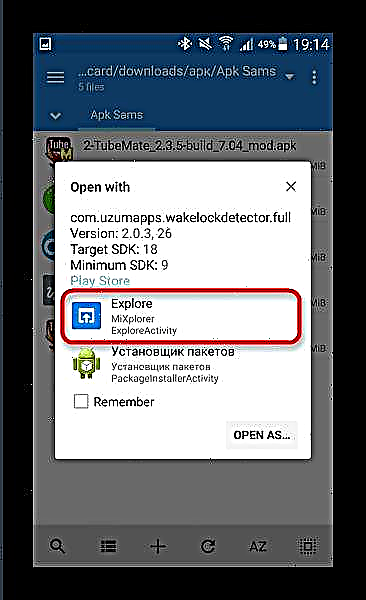Kung tungod sa pipila ka hinungdan nga gusto nimo i-install ang programa dili gikan sa Play Store, nan mahimo ka nga moabut sa sulud nga isyu sa pagbukas sa aplikasyon sa pag-apod-apod sa aplikasyon, nga nahimutang sa file nga APK. O tingali kinahanglan nimo nga ablihan ang ingon nga pag-apod-apod aron matan-aw ang mga file (pananglitan, alang sa sunud nga pagbag-o). Ginasulti namon kanimo kung unsaon pagbuhat usa ug usa.
Giunsa maablihan ang mga file nga apk
Ang format sa APK (mubo alang sa Android Package) mao ang panguna nga pormat alang sa pag-apod-apod sa mga installer nga aplikasyon, busa, sa default, kung ang mga file gisugdan, ang pagsulud sa programa magsugod. Ang pag-abli sa ingon nga file alang sa pagtan-aw medyo lisud, apan mahimo pa gihapon. Sa ubos among ihulagway ang mga pamaagi nga magtugot kanimo sa pag-abli sa APK ug i-install kini.
Paagi 1: MiXplorer
Ang MiXplorer adunay usa ka gitukod nga himan aron maablihan ug makita ang sulud sa usa ka file nga APK.
Pag-download sa MiXplorer
- Ilunsad ang app. Pagpadayon sa folder diin nahimutang ang target file.
- Ang usa ka pag-klik sa APK modala sa mosunud nga menu sa konteksto.
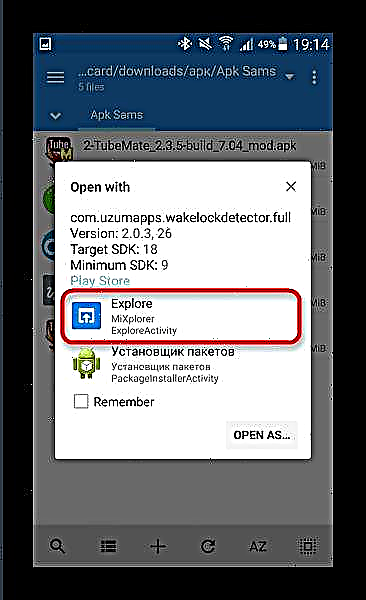
Nanginahanglan kami usa ka butang "Susihon"nga kinahanglan iduso. Ang ikaduha nga butang, sa paagi, magsugod sa proseso sa pag-instalar sa aplikasyon gikan sa pag-apod-apod, apan labi pa niana. - Ang sulud sa APK mahimong bukas alang sa pagtan-aw ug dugang nga pagmaniobra.


Ang limbong sa kini nga pamaagi naa sa kinaiyahan sa APK: bisan pa sa format, kini usa ka giusab nga bersyon sa archive sa GZ / TAR.GZ, nga, sa baylo, usa ka nabag-o nga bersyon sa gipilit nga mga ZIP folder.
Sa kaso nga gusto nimo nga tan-awon, apan i-install ang aplikasyon gikan sa installer, buhata ang pagsunod.
- Pag-adto sa "Mga setting" ug pangitaa ang aytem sa ila "Seguridad" (kung dili mahimo matawag Mga Setting sa Seguridad).

Lakaw ngadto sa kini nga punto. - Pagpangita usa ka kapilian "Wala mailhi nga mga gigikanan" ug susihon ang kahon sa atbang niini (o i-aktibo ang switch).
- Lakaw sa MiXplorer ug adto sa direktoryo diin nahimutang ang package sa installer sa format nga APK. Pag-tap niini maablihan ang menu sa konteksto nga pamilyar kanimo, diin kinahanglan nimo nga pilion ang butang Package Installer.
- Ang proseso sa pag-instalar alang sa gipili nga aplikasyon magsugod.



Daghang uban pang mga file managers (pananglitan, Root Explorer) adunay parehas nga mga himan. Ang aksyon algorithm alang sa usa pa nga tigpangita nga aplikasyon hapit managsama.
Paagi 2: Total Komander
Ang ikaduha nga kapilian sa pagtan-aw sa APK file ingon usa ka archive mao ang Total Commander, usa sa labing labi ka eksperto nga eksplorador alang sa Android.
- Ilunsad ang Kabuuan nga Kumander ug ipadayon ang folder gamit ang file nga gusto nimo ablihan.
- Sama sa kaso sa MiXplorer, ang usa ka pag-klik sa file magalunsad usa ka menu sa konteksto nga adunay mga kapilian sa pag-abli. Aron makita ang sulud sa APK, pilia Bukas ingon ZIP.
- Ang mga file nga nakabalot sa usa ka distribution kit mahimong magamit alang sa pagtan-aw ug pagmaniobra sa kanila.



Aron ma-install ang APK file gamit ang Total Commander, buhata ang pagsunod.
- Pag-aktibo "Wala mailhi nga mga gigikanan"ingon sa gibatbat sa Paagi 1.
- Balika ang mga lakang 1-2, apan hinoon Bukas ingon ZIP pagpili usa ka kapilian "Pag-instalar".

Kini nga pamaagi mahimong girekomenda sa mga tiggamit nga mogamit sa Total Commander ingon nga nag-una nga file manager.
Paagi 3: Akong APK
Mahimo nimong mapadali ang proseso sa pag-install sa mga aplikasyon gikan sa pag-apod-apod sa APK pinaagi sa paggamit sa usa ka aplikasyon sama sa My APK. Kini usa ka advanced manager alang sa pagtrabaho kauban ang mga naka-install nga programa ug ilang mga installer.
Pag-download sa Akong APK
- Pag-ayo sa pag-instalar sa mga aplikasyon gikan sa wala mailhi nga mga gigikanan pinaagi sa pamaagi nga gihubit sa Paraan 1.
- Paglansad Mai APK. Sa tumoy sa sentro, i-klik ang buton "Mga Apk".
- Pagkahuman sa usa ka mubo nga pag-scan, ang aplikasyon ipakita ang tanan nga mga file sa APK nga magamit sa aparato.
- Pangitaa ang usa taliwala kanila pinaagi sa paggamit sa button sa pagpangita sa tuo sa tuo o sa paggamit sa mga filter pinaagi sa petsa sa pag-update, ngalan ug gidak-on.
- Kung nakit-an nimo ang APK nga gusto nimo maablihan, pag-tap sa kini. Ang usa ka bintana sa mga advanced nga kabtangan makita. Susihon kini kung kinahanglan, dayon i-klik ang butones nga adunay tulo nga tulbok sa ubos sa tuo.
- Giablihan ang usa ka menu sa konteksto. Dinhi kita interesado sa parapo "Pag-instalar". Pag-klik niini.
- Nagsugod ang pamilyar nga proseso sa pag-instalar sa aplikasyon.






Mapuslanon ang akong APK kung wala mahibal-an ang eksakto nga lokasyon sa file nga file o kung daghan ka kanila.
Paagi 4: Mga Tool sa System
Aron ma-install ang na-download nga mga tool sa system nga APK, mahimo nimo kung wala ang file manager. Gihimo kini nga sama niini.
- Siguruha nga hatagan ang kapilian sa pag-install sa mga aplikasyon gikan sa wala mailhi nga mga gigikanan (gihulagway sa Pamaagi 1)
- Gamita ang imong browser aron ma-download ang file nga file gikan sa site nga third-party. Kung nahuman na ang pag-download, pag-klik sa abiso sa status bar.

Sulayi nga dili mapapas kini nga pahibalo. - Ang pag-klik sa pag-download maglansad sa standard nga proseso sa pag-instalar sa aplikasyon alang sa Android.

Sama sa imong nakita, ang tanan makahimo sa pagdumala niini. Sa parehas nga paagi, mahimo nimong i-install ang bisan unsang lain nga APK-file, pangitaa lang kini sa drive ug pagdagan.
Gisusi namon ang naglungtad nga mga kapilian nga mahimo nimong matan-aw ug i-install ang mga file nga APK sa Android.